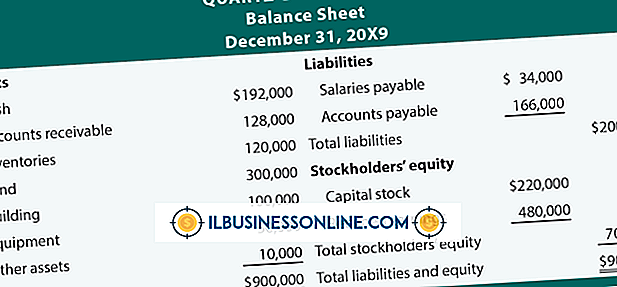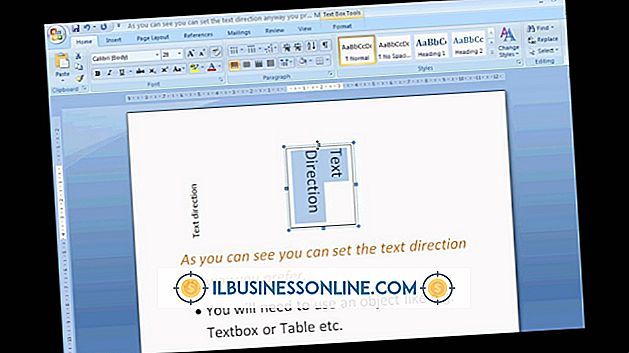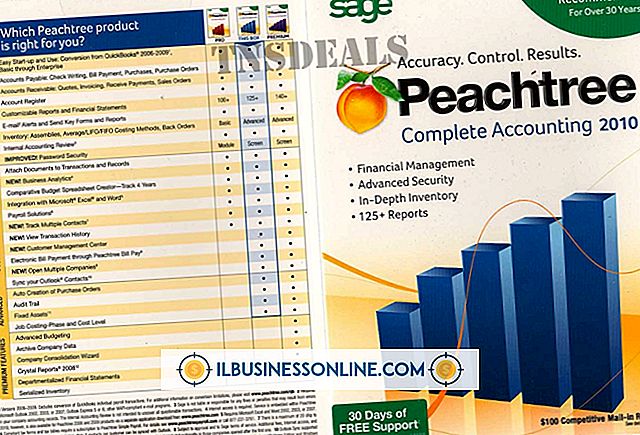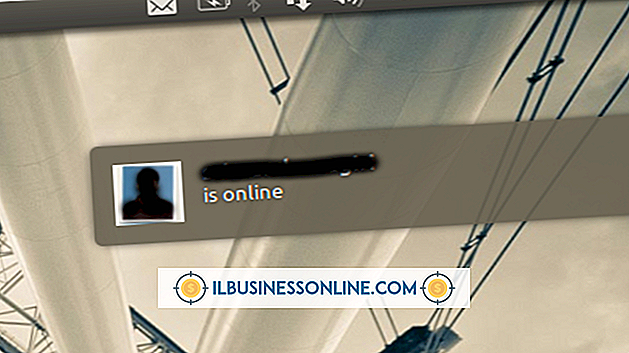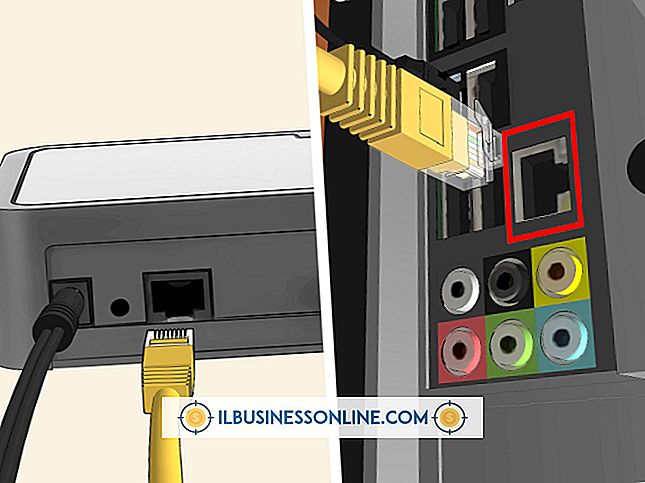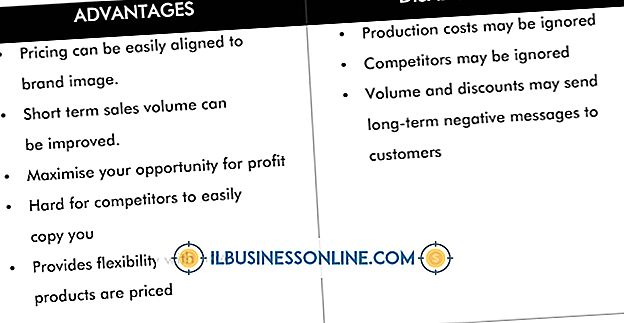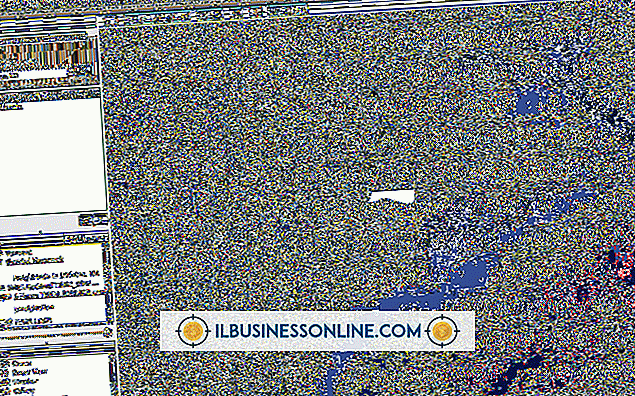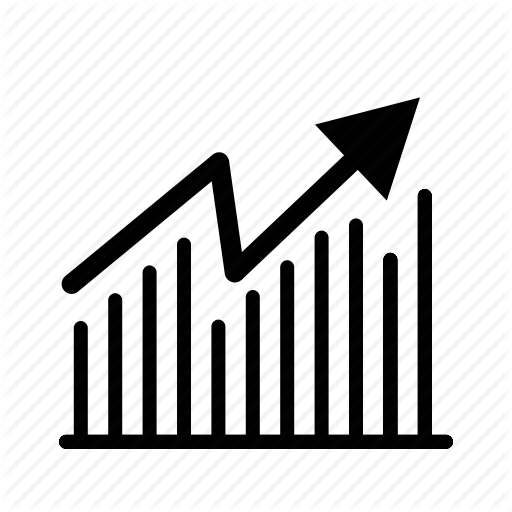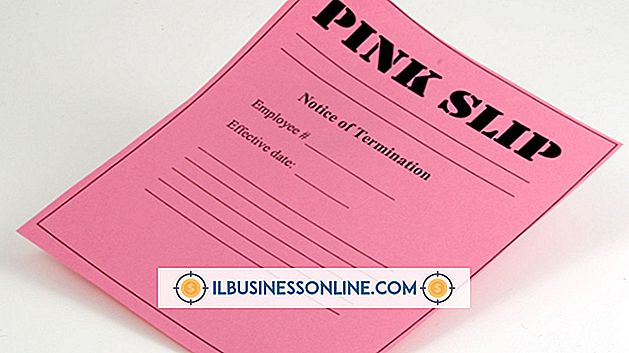Google Maps zoomer ut når du klikker på et mål

Den elektroniske Google Maps-tjenesten gir deg et fugleperspektiv av jordens overflate med detaljerte kart, satellittbilder og en hybridvisning som kombinerer de to. En måte å navigere rundt i Google Maps er å finne et mål på kartet og zoome inn og ut ved å dobbeltklikke på knappene på datamaskinen eller bærbare pekefunksjoner. For å zoome inn i stedet for å zoome ut, sørg for at du klikker på riktig knapp.
Manipulerer Google Maps
Google Maps er et interaktivt onlineverktøy som lar brukerne styre kartvisningen på nettleserens skjerm. Verktøyet tilbyr kontroller på skjermen for å panorere til venstre og høyre på et kart, endre visningsvinkelen og zoome inn eller ut. I tillegg til skjermkonsollen lar Google Maps deg også manipulere kartvisningen med tastene på tastaturet på datamaskinen, eller ved å dra musen og klikke på museknappene.
Mus Klikk Zoom Control
Enkelt å klikke på et Google Map velger målområdet som du kan forstørre ved å zoome inn eller redusere størrelsen ved å zoome ut. For å zoome inn, vennligst dobbeltklikk for å zoome inn og dobbeltklikk for å zoome ut. Hvis du trykker på feil mus eller touchpad-knapp, vil du zoome på feil måte. Rett dette problemet ved å zoome inn igjen med den dobbelte, venstre-klikk-kontrollen.
Kontroller på skjermen
Hvis museknappen er klebrig eller ikke svarer, kan du kanskje klikke på museknappene for å kontrollere kartet zoomnivået ubeleilig eller vanskelig. Et alternativ for å dobbeltklikke på zooming i Google Maps, er å bruke grafiske kontroller på brukergrensesnittet på skjermen. Endre zoomnivået med skyvekontrollen på venstre side av Google Maps-visningsskjermen, eller enkeltklikk på knappene "+" eller "-" i hver ende av skyvekontrollen for å endre zoomnivået.
Tastaturkontroller
Et annet alternativ til å kontrollere zoomnivået på Google Maps er å bruke datamaskinens tastaturtaster. Bruk "Page Up" og "Page Down" for å panorere over kartvinduet. Når du har funnet et kartsted som du vil vise mer detaljert, trykker du på "+" -tasten for å øke zoomnivået. Du kan da trykke på "-" tasten for å redusere zoomnivået slik at du enkelt kan flytte til en annen del av kartet.